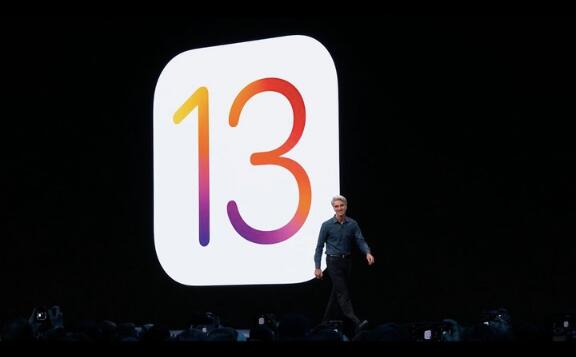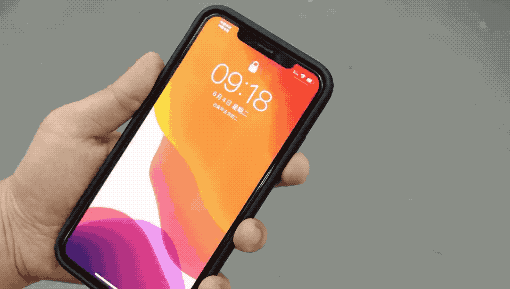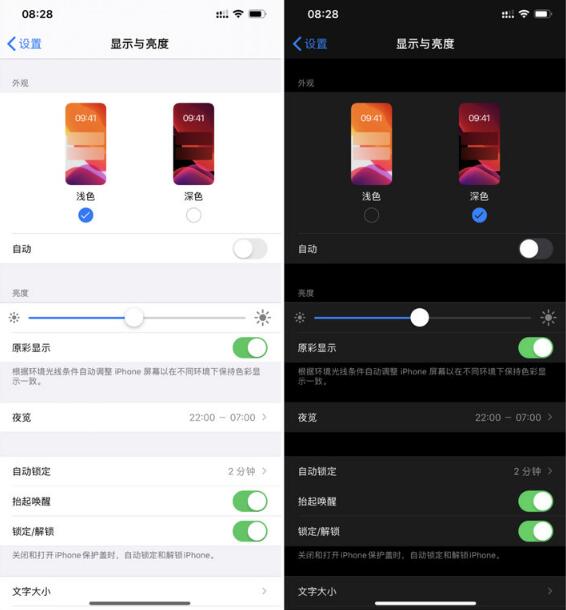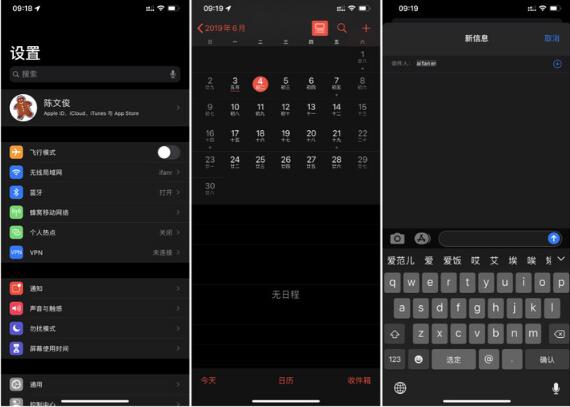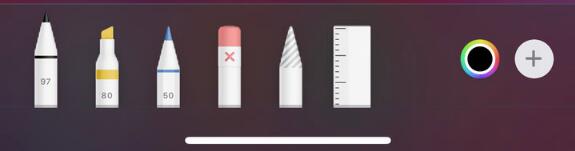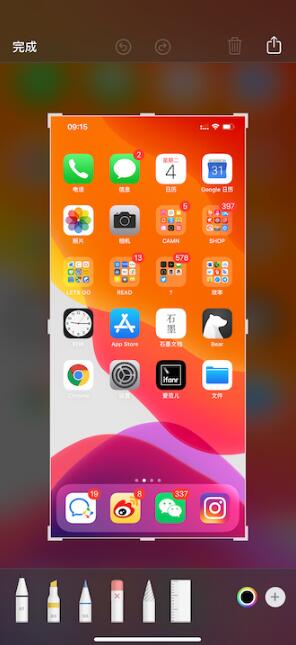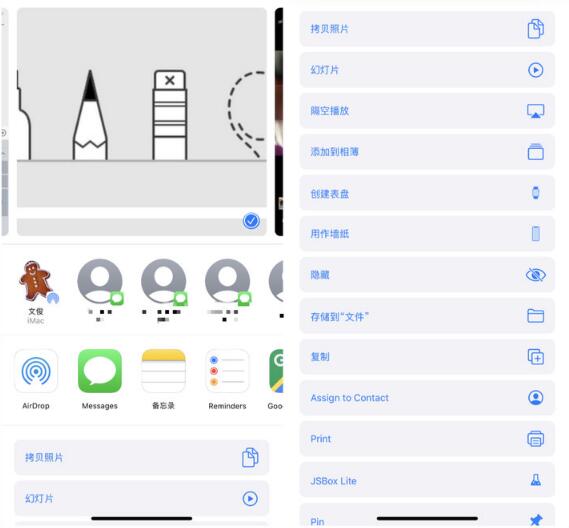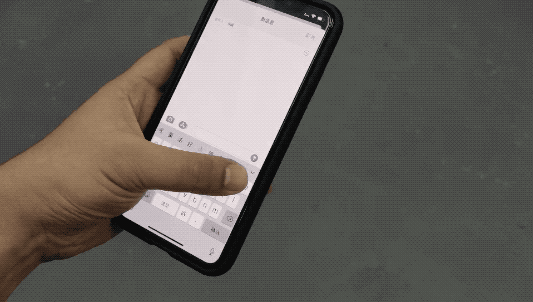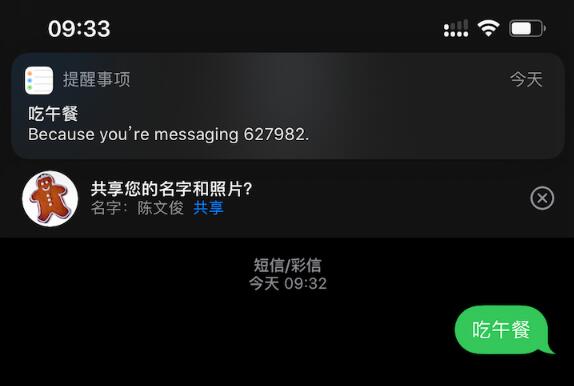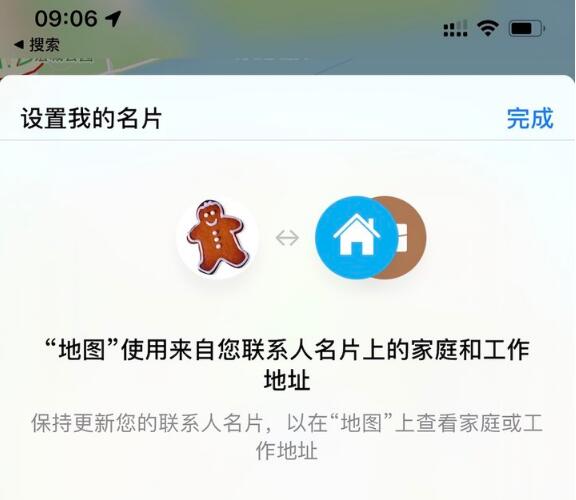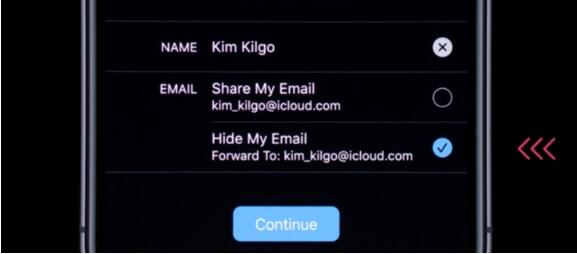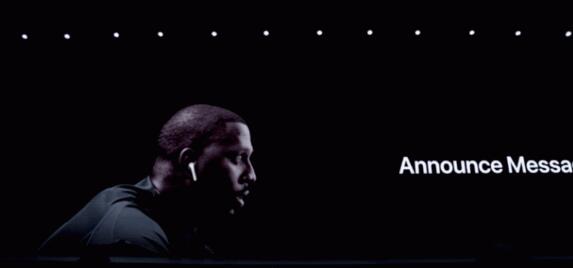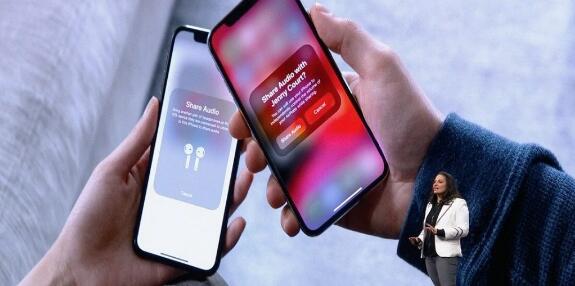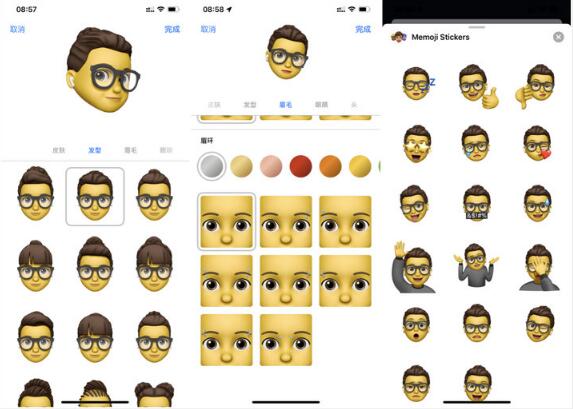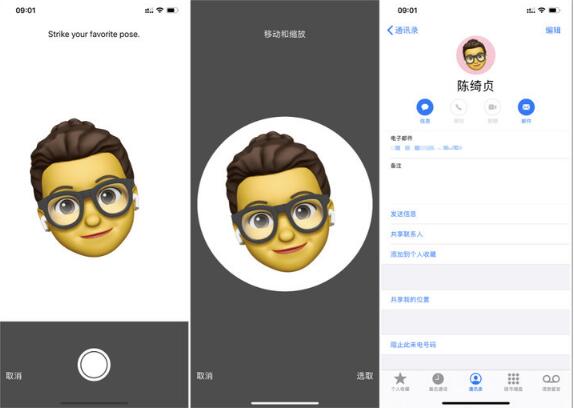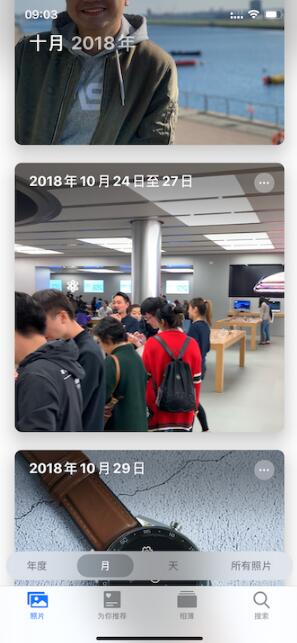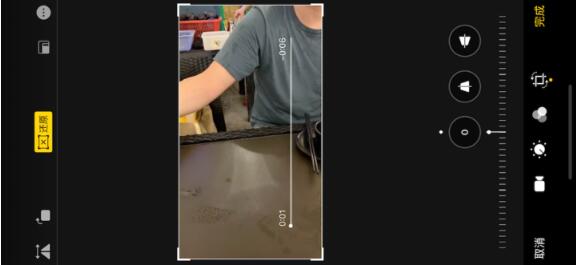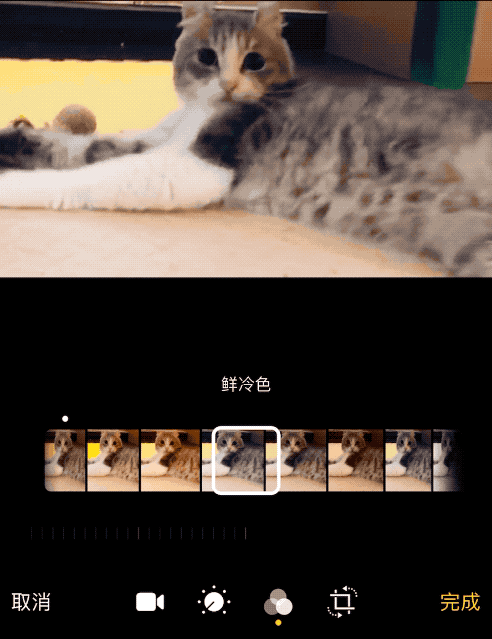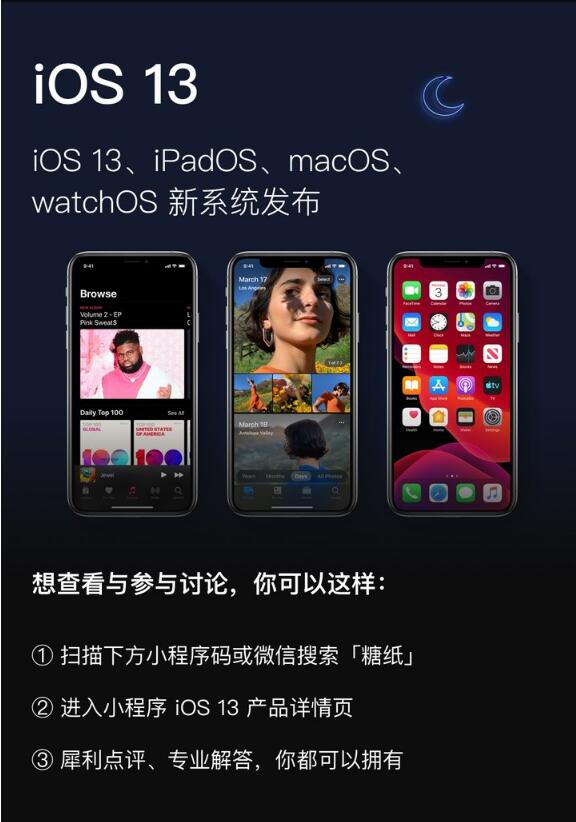iOS13怎么样好用吗 iOS13系统上手深度性能评测分析
果粉们一直期待的苹果最新系统ios13终于正式发布了,全球的十亿用户终于可以用上它了,但是这个ios13系统究竟怎么样?是否好用吗?比之前的系统有什么改进?今天小编就给大家介绍下ios13系统上手性能深度评测分析,赶紧一起来看看吧。
iOS13怎么样好用吗
虽然在大体设计上,iOS 13 对比 iOS 12 没有太大的变化,但在系统功能和应用层上,苹果依然还是「以用户为本」地对它进行数十项更新。
那么在进行若干项优化后, iOS 13 的体验到底是新瓶装旧酒,还是稳扎、稳打、稳步上升?今天我们抢先上手了这款新系统,通过方方面面来告诉你最终答案。
iOS 13 快速上手视频:
面部识别速度增加 30%,App 启动速度快两倍
iOS 的运行速度提升几乎已经是苹果每年在 WWDC 上招牌动作,而在本次更新的 iOS 13 中,苹果将面容 ID 的识别速度提升了 30%,比如之前我们要用 1 秒才能完成解锁,现在只要 0.7 秒就能完成。
除此之外,通过改进 App Store 应用的打包方式,app 的占容大小被压缩了 50%,升级占容被压缩了 60% 的空间。
当然其实这些对于消费者来说都这些百分率之间的提升都不算是最重要的,最直观的应该是在这一轮优化后,iOS 13 的 app 启动速度比 iOS 12 快了两倍之多。
比如在打开如淘宝等大型 app 时,iOS 12 和 iOS 13 的启动速度会有 1~2 秒的时间差。开发者@周楷雯 Kevin 在旧 iPhone 安装 iOS 13 后甚至表示:
装了 iOS 13 在 6s 上,比 iPhone X iOS 12.3.1 还快。深色模式
深色模式是此前呼声最高的新功能之一,同时也是这次让 iOS 13 成为「必升」系统的最实用功能。
和我们之前接触过的 Android Q 深色模式相同,iOS 13 的深色模式采用全局黑色调的策略,在「设置-显示」中开启深色模式后,系统界面、系统程序页、键盘、Animoji 背景都会呈黑色底色显示。
▲ 浅色模式、深色模式
对比于平常我们在用的正常模式,在深色模式下,用户在暗光场景下查看手机,再也不会因为 app 高亮的底色而感到刺眼和疲劳。
而且这一功能除了 iPhone 可用以外,iPad 也能在设置中开启使用,这对于常常在暗光环境下工作的 iPad 用户(比如我)来说,深色模式的加入,除了能起到一定的护眼作用外,还能像 macOS Mojave 的暗色主题一样,起到「专注」的奇妙加成作用。
图标、界面都有了一点小变化
iOS 图标自 2013 年的 iOS 7 开始从拟物化全面转为扁平化设计,而在 6 年后的今天,拟物化图标再次出现在 iOS 系统当中,只是这次并不是以应用 ICon 的角色出现,而是截图功能的画笔图案。
这让人不禁有种回到过去的感觉。
▲ iOS 12 截图画笔图标
▲iOS 13 截图画笔图标
除了截图页的画笔图标从扁平化变成拟物化以外,苹果还对 iOS 13 的截图页进行了调整。
截屏后,截图页的背景从 iOS 12 的纯灰色变成了当前截屏画面的毛玻璃质感,直观来看,就是变得更像是个设计完整的系统了。
另外,我也留意到相片的分享页也有一点小变化。
相比于 iOS 12 三分栏,iOS 13 采了两分栏+功能标签的设计,iOS 12 的 AirDrop 联系人变成了系统判定建议发送的联系人快捷键,AirDrop 的按钮则被移到了下方和其他分享途径一同排列;往下新增了「复制」和「幻灯片」等快捷方式。
不过需要一提的是,建议联系人的发送途径目前仅限于 iMessage、邮件和 AirDrop,对于常用这两个程序的用户来说,这一调整确实方便,但对于非常用用户来说,还是直接用 AirDrop 或者其他平台发送吧。
新增键盘滑动输入,爽!
一直以来,iOS 的原生输入法凭借优秀的响应速度和稳定性,让第三方输入法在 iOS 上难有发光发热的机会,但是输入方式的单一,还是让一些用户心有芥蒂。
然而在 iOS 13 上,滑动输入成为了苹果给用户的一个全新的选项。通过 QuickPath 快速地在键盘上面滑动,便可以完成原本需用通过点按来完成的输入操作。
虽然对于未体验过的用户而言,这种输入方式似乎有一定的学习门槛,但在习惯后,输入的效率将有明显的提升。
自 Cliff Kushler 在 swype 输入法上创造出滑动输入以来,这种输入方式已经成为了许多热衷于高效输入的用户的选择。这次 iOS 13 为系统原生键盘内置了滑动输入,也算是给了 iOS 用户体验和使用这一输入方式的更好选择。
「提醒事项」的交互更高效了
因为每天要记的事实在太多了,所以我常常会用手机的「提醒事项」来记下即将要办的事,以防自己错过重要的约会、会议。
在这次更新的 iOS 13 中,苹果对「提醒事项」进行了交互调整,除了让提醒项目包括图文内容外,这次更新还新增加了「今日」、「预定」、「全部」和「已标记」事项分类标签。
▲ 设置指定联系人提醒
这样做的好处是能更直观、高效地管理即将发生、已经完成的事件——就像将事情安排得井井有条一样。
不过将提醒分类只是提醒事项的新功能之一,更重要的还有智能提醒功能。
▲ 我在提醒事项中设置了「吃午餐」为提醒词,当我向指定联系人聊天时触发这个提醒词,弹窗会自动跳出提醒
简单来说,相比于目前已有的时间、地点提醒,如今我们还能在提醒事项中设置特定的联系人对象,在交谈时进行提醒(Tag People)。
比如我在手机里提前设置「与 A 聊天前记得提前先准备好资料」,那么当我在用 iMessage 和 A 聊天前,手机就会提醒我这条备忘。
自带地图程序支持街景,而且还考虑到你的位置隐私问题
每次我要去一个新的地方旅行,都会提前在 Google 地图的街景上了解这个地方的环境,好让我到达目的地时能清楚周边吃喝玩乐的地方(:P)。
而经过过去数月的 3D 街景收集,在如今的 iOS 13 中,苹果同样也在自家的地图功能上加入了街景功能。并且,得益于之前对道路的信息收集,苹果地图的内容信息得以更加全面,具体来说,就是附图上的楼房、街巷信息更加具体和细致。
▲ 地图程序可添加常用地址
至于用户的位置隐私问题,苹果则是通过控制在第三方 app 位置分享次数、禁止蓝牙、WiFi 获取位置信息的方式,对用户的位置信息进行保护。
不过目前苹果地图的新功能仅支持在美国本土使用,2020 年才会在其他国家提供服务。
Sign in Apple,第三方 App 的登录隐私保护
除了定位保护以外,苹果在这次更新中也增加了用户在第三方 app 中的账户保护措施。具体到操作上来讲,账号保护的方式共有两种可供用户选择:
一种是通过苹果账号登录,另一种是让用户决定想加密账号或其他账户内容后再登录。
但无论是用苹果账号还是密文登录,都需要 app 开发者开放对苹果的 API 支持,所以在目前我们还未能在测试版 iOS 13 中使用该功能,预估在之后的正式版推送后,才会有对应的第三方应用更新,比如银行、电商、社交 app 等等。
两副 AirPods,听同一首歌
苹果在今年的新 AirPods 中更新了 H1 芯片,能让用户通过语音就能喊出 Siri 对手机进行控制。而如今 iOS 13 新加入的「信息回复」功能,就是对 AirPods 语音操控的另一次提升。
在 AirPods 连接运行 iOS 13 的设备后,当设备收到 iMessage 时,Siri 会自动为用户读取内容信息,从而方便用户在运动时快速获取新消息。
而与此同时,在 Siri 播报内容后,用户也能直接让 Siri 回复信息,整个过程无须用户取出手机,只要说话就能完成——就像人和传话人一样。
除此之外,当两位用户同时佩戴 AirPods 时,还能通过 iPhone 触碰的方式进行音频分享。
譬如我戴着 AirPods,我的同事也戴着一副,那么我通过 NFC 感应就能共享当前播放的音乐,或者邀请它一起看电影。
这么看来,也不失是个卫生的音乐共享方式。
不过要实现音频互传功能是有前提的,首先是需要两台 iPhone,其次是两台 iPhone 都搭载 iOS 13 系统。
Memoji 可以化妆了,甚至你还能用它做短信联系人头像
通过 Face ID 实现的 Memoji 在推出之后可以说是一炮而红。然而这个可以为自己捏脸,实现百变模样的功能经过用户之手后,似乎不再只是一个动态面具了,而是一个专属于我们自己的虚拟形象。
在 iOS 13 上,苹果似乎默认了 Animoji 的这一价值。用户将可以使用自定义的 Memoji 作为自己的 iMessage 头像,甚至将其作为 Emoji 素材,自定义丰富并且只属于自己的 Emoji 贴纸。
▲ 用 Memoji 给朋友做联系人头像
除此之外,我们在自定义 Memoji 形象时有了更多的选择,例如化妆,发型、胡子、眉毛等等。对了,我们还可以为自己戴上 AirPods,苹果怎么可能忘了这个昂贵的配饰呢。
相册、编辑功能全升级
没有意外,更直观易读的相册以及更丰富的图像编辑功能并没有在全新的 iOS 上缺席。
而这一次的升级,是全方位的。
在 iOS 12 上,相册被增添了搜索功能。而在 iOS 13 上,用户则可以获得一个全新的相册页面。通过机器学习的方式,iOS 13 的相册将可以为我们自动筛选并隐藏重复或相似的图像,并以更美观的方式展示我们的照片和视频。
图像编辑也同样获得了全新且更专业的编辑界面,我们将可以对照片进行更多的细节调整。值得一提的是,肖像模式在 iOS 13 也得到了升级,我们将可以在肖像模式中调整灯光的距离,强度等。即使是已经拍摄完成的人像照片,iOS 13 依然为我们保留了重新打光调整的机会。
一直以来都需要依赖第三方 App 来对视频进行细致编辑的局面将被 iOS 13 所终结。在 iOS 13 中,视频将「史无前例」地可以被旋转了。
除此之外,包含亮度,高光,阴影在内的画面调整,添加滤镜等功能也被加入其中。
现在,我们可以真正地在 iPhone 相册内对视频进行后期制作,而不仅仅只是剪辑。对普通用户来说,通过这个功能能轻松上手视频旋转和画面调整;而对于我来说,就是一个最快捷、高效、低成本的视频后期方式。
想通过「服务」来打动你的 iOS
虽然这次 iOS 13 升级的项目有不少,但其实将这些大大小小的功能拨开来看,苹果这次对 iOS 13 的更新其实主要是围绕两方面升级:一方面是提供更丰富的系统功能,另一方面是更进一步地完善 iOS 在人机之间的人文关怀体验。
深色模式让用户在暗光下能够舒适地观看屏幕、密文登陆防止用户账户信息外泄、一触分享能将当前的快乐分给另一半共享……当然,在这次更新中,苹果也不忘对 Siri 进行优化,通过 Neural TTS,Siri 的说话方式变得更像人类而不是一个传话筒,实际上这也是让系统更具「人性」来服务于人的另一种表现。
不过由于我们这次上手的是 iOS 13 开发者预览版,所以在评测时,我们也遇到了一些会影响正常使用的 Bug,比如画面偶尔卡顿、部分 app 闪退、系统汉化不全等,因此建议非开发者用户静候正式版更新。
以上就是小编给就大家分享的关于“iOS13怎么样好用吗 iOS13系统上手深度性能评测分析”的全部内容了, 希望对大家有所帮助,喜欢的用户请持续关注教程之家。